- Tietokoneessa on useita sisään- ja lähteviä portteja, joihin voit muodostaa yhteyden, mukaan lukien HDMI.
- Seuraava artikkeli näyttää, mitä tehdä, jos huomaat, että HDMI-signaali puuttuu.
- Tarvitsetko lisää apua tietokoneesi laitteistoon? Tutustu verkkosivustoomme Oheislaitteet Fix Hub.
- Lisäapua varten suosittelemme vierailemaan paljon suuremmalla Vianmäärityssivu.

Tämä ohjelmisto korjaa yleiset tietokonevirheet, suojaa sinua tiedostohäviöltä, haittaohjelmilta, laitteistovikoilta ja optimoi tietokoneesi maksimaalisen suorituskyvyn saavuttamiseksi. Korjaa tietokoneongelmat ja poista virukset nyt kolmessa helpossa vaiheessa:
- Lataa Restoro PC: n korjaustyökalu joka tulee patentoidun tekniikan mukana (patentti saatavilla tässä).
- Klikkaus Aloita skannaus löytää Windows-ongelmat, jotka saattavat aiheuttaa tietokoneongelmia.
- Klikkaus Korjaa kaikki korjata tietokoneen turvallisuuteen ja suorituskykyyn vaikuttavat ongelmat
- Restoro on ladannut 0 lukijoita tässä kuussa.
HDMI on digitaalinen ääni- tai videoliitäntä, joka tuottaa kristallinkirkkaan äänen ja kuvan yhdellä kaapelilla yksinkertaistamalla kaapelointia, jotta saat parhaan mahdollisen laadun kotiteatterikokemus.
Tämän pakkaamattoman käyttöliittymän avulla voidaan lähettää suuria digitaalisen ääni- / videotiedon virtauksia suurella nopeudella, mikä vähentää tarvittava määrä kaapeleita digisovittimen, DVD-soittimen tai AV-vastaanottimen tai ääni- / videomonitorin kautta digitaalitelevisioosi.
Kun HDMI-liitetyt komponentit eivät tunnista toisiaan ja ole yhteydessä niihin, HDCP-salaus on upotettu Yksi tai useampi liitetty komponentti ei tunnista signaalia oikein, joten saat HDMI-liitännän signaali.
Jos näin on tai mitä kohtaat, voit korjata ongelman käyttämällä joitain ratkaisuja.
Kuinka korjaan HDMI-signaalin ilman signaalia?
- Päivitä piirisarja ja grafiikkaohjaimet
- Vianmääritysvinkkejä
- Muuta käynnistysjärjestystä
- Tarkista tarkkuusulostulon asetukset
- Vaihda HDMI-liitäntä
- Tarkista laiteohjelmistopäivitykset
1. Päivitä piirisarja ja grafiikkaohjaimet
Ensimmäinen askel on ladata piirisarja ja grafiikka Kuljettajat mallille, tee sitten seuraava:
- Oikealla painikkeella Käynnistä ja valitse Laitehallinta
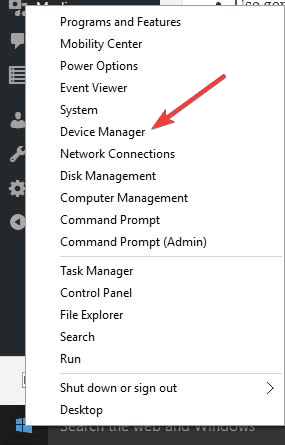
- Avata Näytön sovittimet
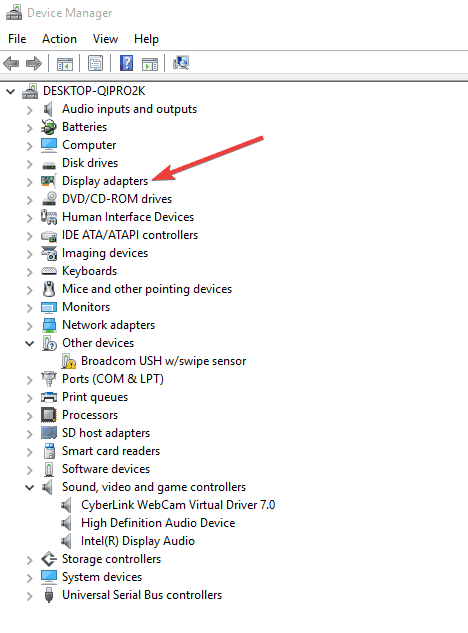
- Oikealla painikkeella grafiikkasirulla ja valitse Ominaisuudet
- Valitse Kuljettaja välilehti
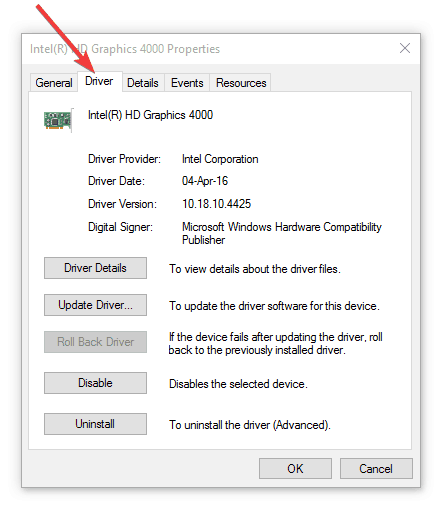
- Klikkaus Poista asennus
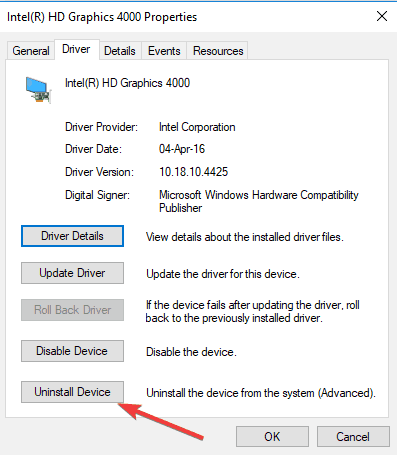
- Tee sama grafiikkaohjaimelle
- Siirry ladattuihin ohjaintiedostoihin (piirisarja ja grafiikkaohjaimet), asenna molemmat ja käynnistä tietokone uudelleen
- Siirry hakupalkkiin ja kirjoita Ääni ja valitse sitten Ääni hakutuloksista
- Klikkaus Toisto välilehti
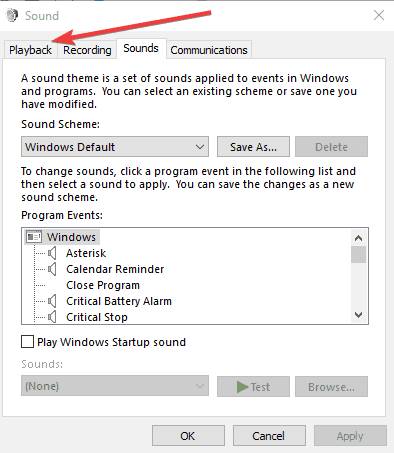
- Oikealla painikkeella HDMI ja aseta oletuksena.
- Jos HDMI ei näy, napsauta mitä tahansa laitetta hiiren kakkospainikkeella ja valitse näytä käytöstä poistetut laitteet.
- Nyt sinun pitäisi pystyä asettamaan HDMI oletukseksi. Napsauta OK tai kirjoita.
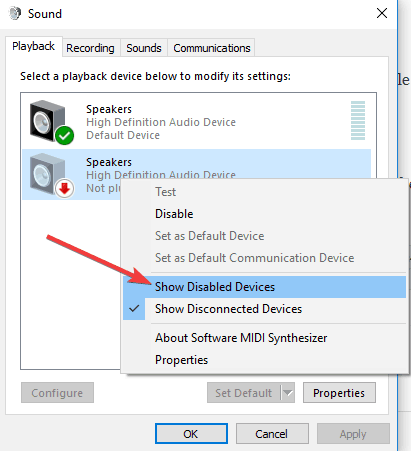
Päivitä ohjaimet automaattisesti

Muista, että ohjaimien lataaminen ja päivittäminen manuaalisesti valmistajan verkkosivustolta voi vahingoittaa järjestelmääsi valitsemalla ja asentamalla väärän ohjainversion. Tämän estämiseksi suosittelemme, että teemme sen automaattisesti käyttämällä DriverFix.
Tämän työkalun ovat hyväksyneet Microsoft ja Norton Antivirus, ja se auttaa sinua vahingoittamatta tietokonetta lataamalla ja asentamalla väärät ohjainversiot.
Useiden testien jälkeen tiimimme totesi, että tämä on paras automatisoitu ratkaisu. Alla on pikaopas siitä, miten se tehdään.
- Lataa ja asenna DriverFix
- Käynnistä ohjelma ja anna sen etsiä järjestelmää viallisten ohjainten varalta.
- Tämä sisältää vanhentuneet, rikki tai ajurit, jotka puuttuvat kokonaan

- Tämä sisältää vanhentuneet, rikki tai ajurit, jotka puuttuvat kokonaan
- Kun skannaustulokset tulevat näkyviin, valitse korjattavat ohjaimet

- Odota, että DriverFix lataa ja asentaa uudet ohjaimet

- Käynnistä tietokone uudelleen, jotta muutokset tulevat voimaan.

DriverFix
Pidä uusimmat GPU-ohjaimet asennettuna ja valmiina tarjoamaan parhaan pelikokemuksen DriverFixin avulla!
Vieraile verkkosivustolla
2. Vianmääritysvinkkejä

Suorita järjestelmän skannaus mahdollisten virheiden löytämiseksi

Lataa Restoro
PC-korjaustyökalu

Klikkaus Aloita skannaus löytää Windows-ongelmia.

Klikkaus Korjaa kaikki korjata patentoidun tekniikan ongelmat.
Suorita PC Scan with Restoro Repair Tool -työkalu löytääksesi virheitä, jotka aiheuttavat tietoturvaongelmia ja hidastuksia. Kun tarkistus on valmis, korjaus korvaa vahingoittuneet tiedostot uusilla Windows-tiedostoilla ja -komponenteilla.
Ennen kuin kokeilet muita alla olevia ratkaisuja, tarkista HDMI-liitännät siten, että ne eivät luiskahda, koska ne eivät yleensä sovi yhtä tiiviisti kuin komponentti- tai komposiittivideoliitännät, ja pienet liikkeet voivat saada ne liukastumaan.
Voit myös hankkia lukot HDMI-kaapelit tai osta itselukittuvat kaapelit.
Useimmilla HDTV-laitteilla on useita HDMI-tuloportteja, joten on tärkeää, että HDMI-näytön tulolähde on sama kuin tietokoneeseesi liitetty HDMI-portti. HDMI 2 - HDMI 2.
Jos tietokone ja HDMI-laite käyttävät erityyppisiä kaapeleita, osta sovittimia.
3. Muuta käynnistysjärjestystä

Voit kokeilla eri käynnistysjärjestystä, kuten sen sijaan, että käynnistät ensin näytön, sitten mediasoittimen tai muun HDMI-lähdekomponentin, yritä käynnistää päinvastoin ja katso, auttaako se.
Jos mediasoitin tai muu komponentti on kytketty kotiteatterivastaanottimeen, sitten näyttöön, kokeile erilaisia yhdistelmiä käynnistääksesi laitteet ja käyttäkää toimivaa laitetta.
Jos tämä ei korjaa HDMI: tä signaaliongelmissa, kokeile vaihtaa toiseen tuloon näytöllä ja vaihda takaisin HDMI: een tarkistaaksesi, lukkeeko signaali väärin. Kun saat parhaan sarjan, merkitse se muistiin myöhempää käyttöä varten.
Voit myös kokeilla seuraavia vaiheita:
- Irrota kaikki HDMI-lähteet tuloista.
- Irrota virta televisiosta (monitorista) / nestekidenäytöstä noin kymmeneksi minuutiksi.
- Kytke televisio (näyttö) / LCD takaisin.
- Liitä HDMI-kaapeli yksi laite kerrallaan.
- Käynnistä laite
Toista kaksi viimeistä vaihetta jokaiselle HDMI-portille.
4. Tarkista tarkkuusulostulon asetukset

Jos soittimellasi tai muulla HDMI-lähdelaitteella on videon tarkkuuden lähtöasetus, tarkista onko sillä -asetukseksi on määritetty Automaattinen, ja jos se on, palauta se vastaamaan näytön tai videon alkuperäistä tarkkuutta projektori. Tarkista, että se tarjoaa paremman vakauden.
5. Vaihda HDMI-liitäntä

Jos käynnistysjärjestyksen muuttaminen ei onnistu, yritä liittää soitin suoraan näyttöön, koska tämä ohittaa kotiteatterivastaanottimen, joten voit tarkistaa, onko jälkimmäinen todennäköisesti syyllinen suorassa yhteys toimii.
Pidä tässä tapauksessa HDMI-lähde suorassa yhteydessä näyttöön ja sinulla on erillinen ääniliitäntä vastaanottimeen.
6. Tarkista laiteohjelmistopäivitykset

Jos mikään yllä olevista ratkaisuista ei toimi, tarkista, onko HDMI-laitteellesi ilmoitettu laiteohjelmistopäivityksiä lähde tai kotiteatterivastaanotin tai jopa itse näyttö, joka voi ratkaista HDMI-signaalin ongelma.
 Onko sinulla vielä ongelmia?Korjaa ne tällä työkalulla:
Onko sinulla vielä ongelmia?Korjaa ne tällä työkalulla:
- Lataa tämä tietokoneen korjaustyökalu arvioitu erinomaiseksi TrustPilot.comissa (lataus alkaa tältä sivulta).
- Klikkaus Aloita skannaus löytää Windows-ongelmat, jotka saattavat aiheuttaa tietokoneongelmia.
- Klikkaus Korjaa kaikki korjata patentoidun tekniikan ongelmat (Yksinomainen alennus lukijamme).
Restoro on ladannut 0 lukijoita tässä kuussa.


![5 parasta DVD-soitinta, joissa on USB ja Bluetooth [Sony, Furrion]](/f/f3de1bc8c29d18cc7ce32206a02f5954.jpg?width=300&height=460)